Introducción:
Según sus patrones de uso y sus datos guardados, Google Chrome le ofrece completar automáticamente ciertos campos mientras navega. Por ejemplo, si ha guardado la información de inicio de sesión de un sitio web en particular en su navegador Google Chrome, la próxima vez que intente acceder a ese sitio web, su navegador le ofrecerá completar automáticamente esa información de inicio de sesión por usted. De esta forma, Google Chrome ahorra su precioso tiempo que podría haber consumido en completar los mismos campos repetidamente. Sin embargo, puede ajustar las diferentes configuraciones de Autocompletar de Google Chrome según sus necesidades. Por lo tanto, este artículo lo guiará sobre el proceso de cambiar la configuración de Autocompletar en Google Chrome.
Método para cambiar la configuración de autocompletar en Google Chrome:
Para modificar la configuración predeterminada de Autocompletar de Google Chrome, deberá realizar los siguientes pasos:
Paso n.° 1:inicie la ventana de configuración de Google Chrome:
Primero debe iniciar la ventana de configuración de Google Chrome haciendo clic en el ícono del menú Kebab en la pantalla de bienvenida de Google Chrome y luego seleccionando la opción Configuración desde allí.
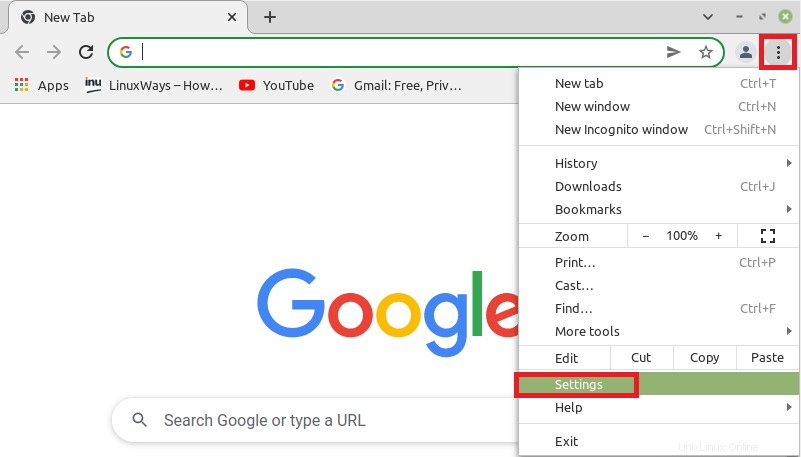
Paso #2:Accede a la Configuración de Autocompletar de Google Chrome:
Luego, desde el cajón de navegación Configuración de la ventana Configuración de Google Chrome, debe seleccionar la pestaña Autocompletar como se resalta en la imagen que se muestra a continuación:
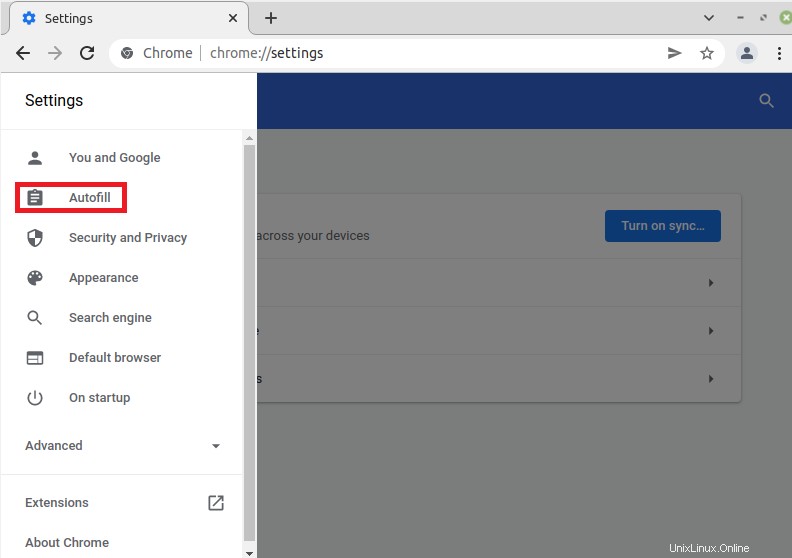
La configuración de Autocompletar de Google Chrome se divide en tres categorías diferentes que se muestran en la siguiente imagen:
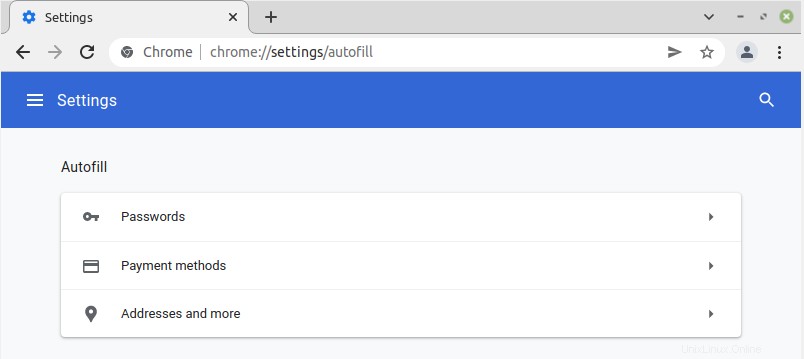
Paso n.° 3:Cambie la configuración de Autocompletar relevante según sus necesidades:
De cada una de estas configuraciones de Autocompletar, puede elegir la categoría relevante y modificarla según sus necesidades. Por ejemplo, si desea modificar la configuración de Autocompletar contraseñas, deberá hacer clic en la pestaña Contraseñas. Las diferentes configuraciones de Autocompletar para las Contraseñas en Google Chrome se muestran en la imagen a continuación. Desde aquí, puede modificar esta configuración como desee.
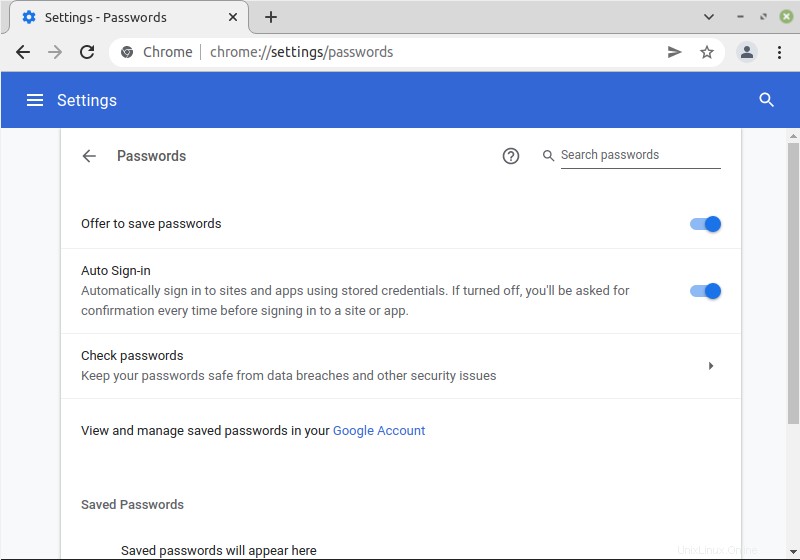
Si desea cambiar la configuración de Autocompletar métodos de pago, deberá hacer clic en la pestaña Métodos de pago. Todas las configuraciones de Autocompletar métodos de pago se muestran en la siguiente imagen:
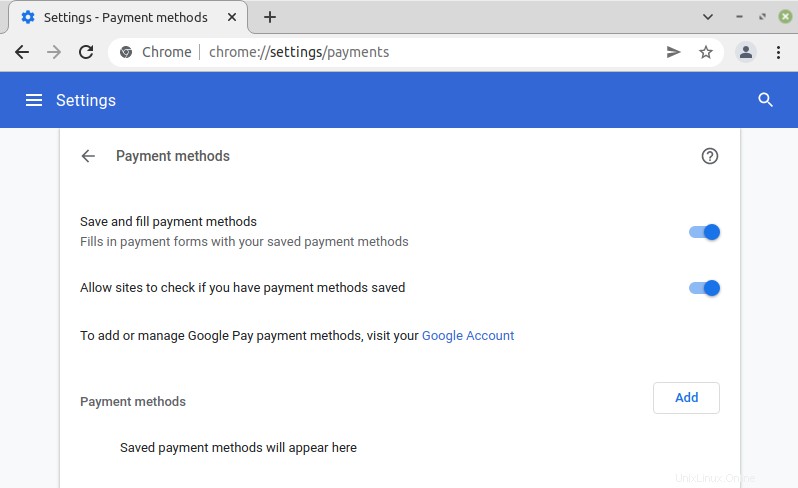
Del mismo modo, si desea cambiar la configuración de Autocompletar direcciones de Google Chrome, deberá hacer clic en la pestaña Direcciones. Las diferentes configuraciones de Autocompletar para las Direcciones en Google Chrome se muestran en la imagen a continuación:
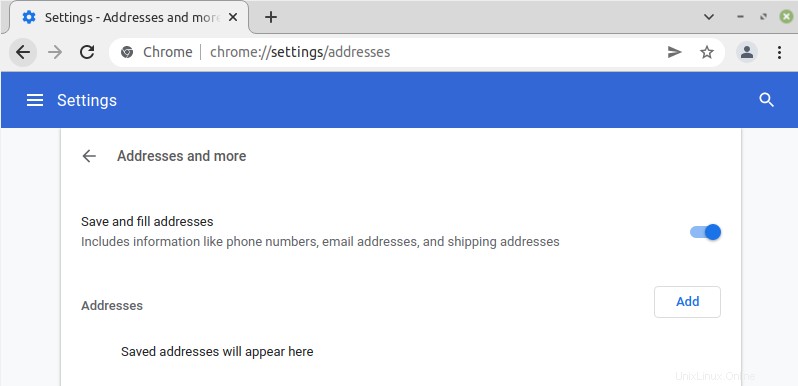
Conclusión:
Al leer esta guía, aprenderá instantáneamente el método para cambiar la configuración de Autocompletar de Google Chrome. Por lo tanto, podrá utilizar esta increíble función de Google Chrome con bastante eficacia.